|
OOo1.x & OOo2.x Normalement cette page n'est plus mise à jour (ancienne version OOo)
L'AutoFiltre est un outil bien pratique qui vous permet de ... filtrer rapidement les données que vous avez accumulées.

Une fois activés, les entêtes de colonnes sont affublés de flèches noires. |

Cliquez sur l'une de ces flèches et une liste déroulante apparaît. Dans cette liste, 3 options :
- Tout (option par défaut),
- Standard, pour affiner et combiner les recherches,
- Top 10, pour les afficher valeurs numériques les plus élevées (non triées),
et enfin, les différents éléments de la liste. |

Sur cet exemple, nous avons choisi dans la colonne des formes Carré . Notez la couleur de la flèche du filtre qui devient bleue. Notez également les numéros de lignes : les lignes ne correspondant pas aux critères sont tout simplement masquèes. |

On peut ainsi combiner plusieurs filtres pour affiner les résultats. |
Accessible via les menus Données, Filtre, AutoFiltre, ou via les raccourcis Alt+S, I, F ou sous OOo 2.0 avec l'icône  Filtre Standard de la barre Navigation pour formulaires. Filtre Standard de la barre Navigation pour formulaires.

 Le filtre Standard va permettre d'affiner le filtrage. Comme pour l'AutoFiltre, la cellule active doit être dans la plage de cellules à filtrer. Ici, le nom de champ proposé est Nombre, parce que la cellule est dans la colonne des nombres. On peut choisir un autre champ en déroulant la liste comme ci-contre Le filtre Standard va permettre d'affiner le filtrage. Comme pour l'AutoFiltre, la cellule active doit être dans la plage de cellules à filtrer. Ici, le nom de champ proposé est Nombre, parce que la cellule est dans la colonne des nombres. On peut choisir un autre champ en déroulant la liste comme ci-contre
|
 
La liste Condition permet les différents choix courants.
Dans la liste Valeur apparaissent toutes les valeurs du tableau. On peut en choisir une ou inscrire directement la valeur souhaitée. Notez que dans cette liste on peut rechercher des cellules vides ou non vides. |

Voici le résultat pour Nombre >= 12 |

 Il est possible de combiner 3 critères liés par des ET/OU. N'hésitez pas à tester si vous hésitez. Il est possible de combiner 3 critères liés par des ET/OU. N'hésitez pas à tester si vous hésitez.
|
Dans l' exemple suivant, l'application d'un cas particulier qui peut dérouter un débutant. Dans les conditions, nous demandons une Couleur inférieure à Jaune. Ceci semble parfaitement illogique. Pourtant, pas d'erreur et un résultat sans ambiguité. L'explication est simple. La comparaison est faite sur le code des caractères. Pour être plus simple, dans cet exemple, on compare l'ordre alphabétique, ce qui explique pourquoi les retours de Couleur ont la première lettre inférieure à J de Jaune, donc Bleu, Blanc, Bordeaux, Gris.
 
|
Les options du Filtre Standard sont accessibles en cliquant sur Options.

| Options |
Commentaires |
| Respecter la casse |
Fait la différence entre majuscules / minuscules |
| La plage contient des étiquettes de colonne |
Des titres sont présents ou non. Si oui, les titres ne sont pas filtrés. |
| Caractère générique |
Si cette case est cochée, vous pouvez utiliser les fonctions de Recherche |
| Sans doublons |
Si 2 lignes sont parfaitement identiques, une seule est visible. Une seule cellule différente fait qu'il n'y a pas doublon |
| Copier le résultat vers |
Il est possible de copier le résultat vers une plage différente, dans une feuille différente |
|
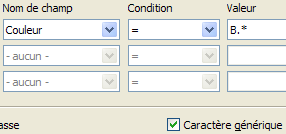
 Ci-contre, un exemple de recherche de Couleur commençant par la lettre B. Pour plus de détails, consultez rechercher / remplacer. Ci-contre, un exemple de recherche de Couleur commençant par la lettre B. Pour plus de détails, consultez rechercher / remplacer.
|
Nota La fonction Autofiltre actuelle ne permet de créer qu'un seul autofiltre par classeur, au lieu d'un par feuille. autOOofiltre (LGPL) de StarXpert est un outil qui remédie à cela en permettant de créer sous Calc un autofiltre par feuille. Il fonctionne avec OpenOffice.org versions 1.1.x et 2.0.

Les fonctions couramment utilisées (SOMME, NB,...) peuvent donner de faux résultats dans les données filtrées. Il est recommandé d'utiliser la fonction SOUS.TOTAL avec ses différents paramètres.
Dans cet exemple, nous comparons 2 fonctions SOMME et SOUS.TOTAL avec 9 en paramètre, donc équivalent à SOMME.
Dans la liste non filtrée, les résultats sont identiques. Normal. En revanche, une fois la liste filtrée, seule la fonction SOUS.TOTAL donne un résultat correspondant au filtrage des données.

|
|
